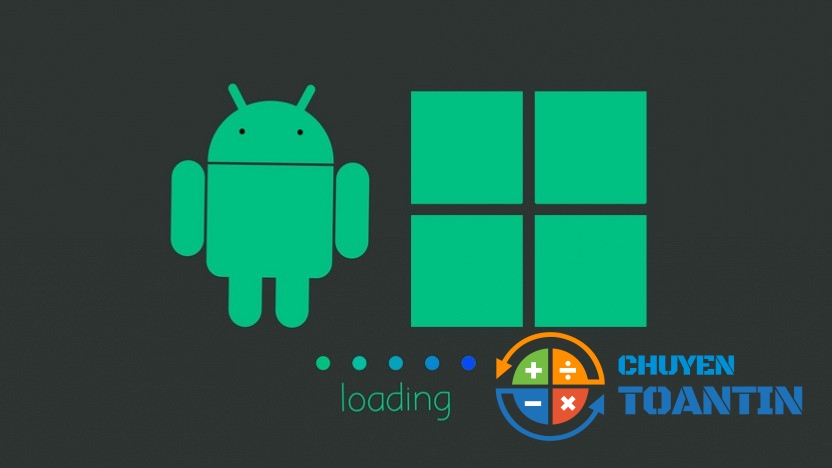Cài đặt ứng dụng android ngay trên Windows 11 có thể nói là tính năng đáng chú ý nhất khi Microsoft giới thiệu về Windows 11. Đây là tính năng cho phép cài đặt và chạy trực tiếp các ứng dụng android ngay trên hệ điều hành Windows mà không cần phải sử dụng thông qua 1 trình giả lập bên thứ 3 nào khác. Rất thú vị đúng không! Và trong bài viết sau đây, chuyentoantin sẽ hướng dẫn các bạn cách cài ứng dụng android trên win 11 này 1 cách dễ dàng nhất.
Hướng dẫn cách cài ứng dụng android trên win 11
Bước 1: Các bạn tìm Turn Windows Features on or off trong ô tìm kiếm trên thanh taskbar và chọn Turn Windows Features on or off.
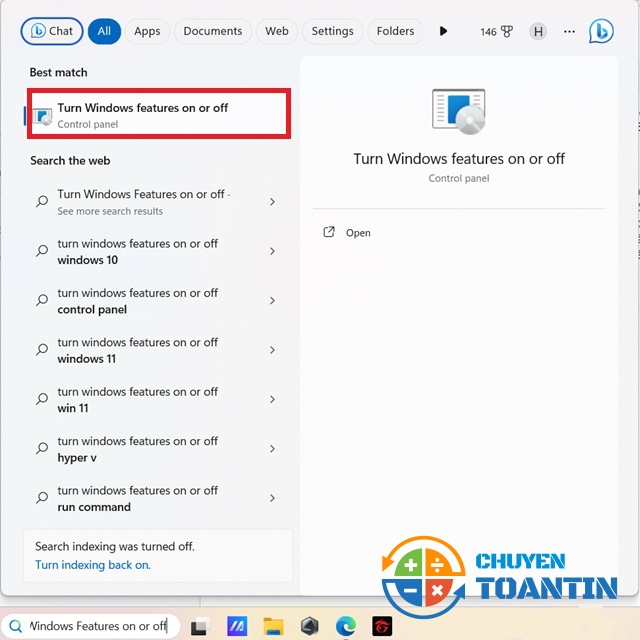
Bước 2: Tại cửa số mới, các bạn hãy tìm và tích chọn Virtual Machine Platform và Windows Hypervisor Platform, sau đó chọn OK và reset máy tính.
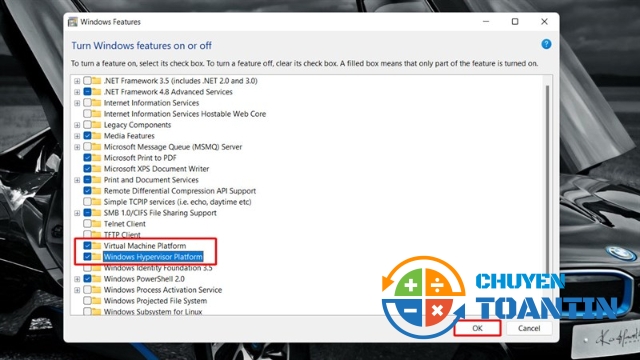
Bước 3: Sau khi khởi động lại máy, các bạn hãy tìm và tải về ứng dụng có tên Windows Subsystem for Android (WSA). Truy cập ngay link bên dưới để vào thẳng trang tải
Link tải Windows Subsystem for Android (WSA)
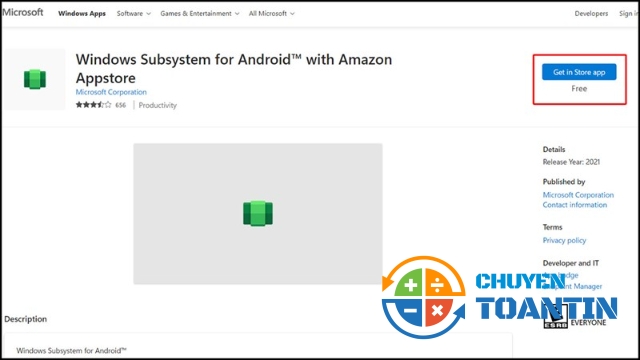
Bước 4: Sau đó các bạn tiếp tục tìm và tải tiếp app WSATools về máy. Các bạn có thể truy cập link bên dưới đến đến chỗ tải phần mềm.
Link tải WSAToolbox
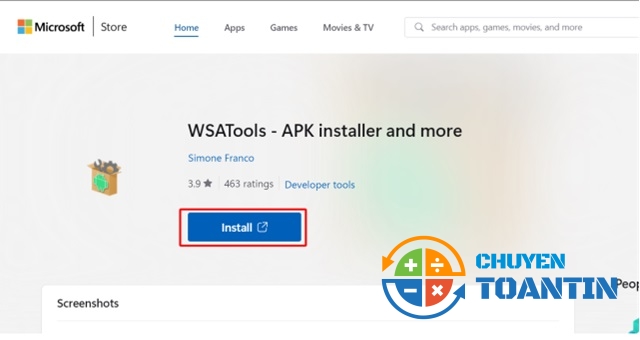
Bước 5: Sau khi cài đặt WSATools, bạn hãy khởi động phần mềm và tìm đến file APK của ứng dụng Android mà bạn muốn cài đặt.
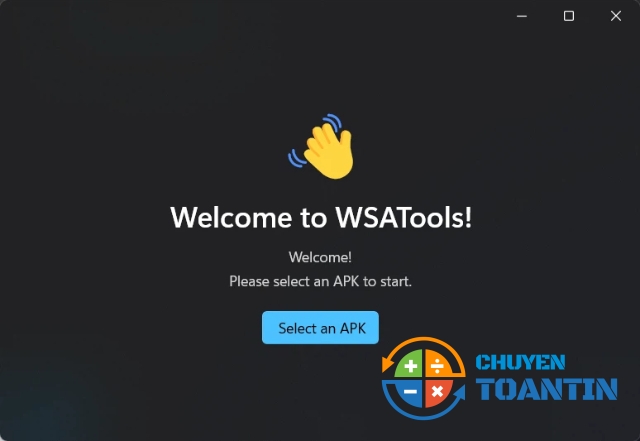
Như vậy là chuyentoantin đã hướng dẫn các bạn cách cài ứng dụng android trên win 11. Hy vọng với những hướng dẫn trên đây sẽ giúp các bạn hiểu rõ hơn về quy trình và các bước để cài đặt. Chúc các bạn thành công!